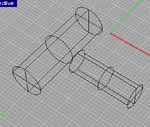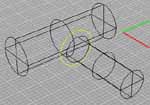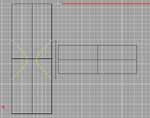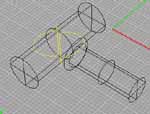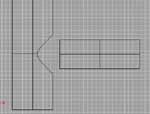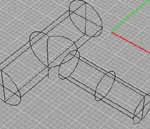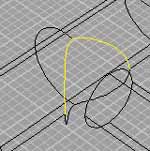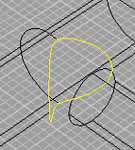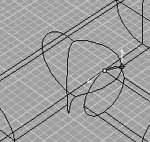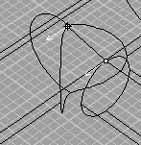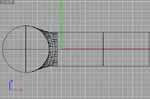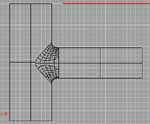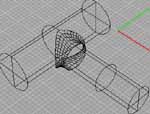Cursos e Bibliotecas Ver Mais
Galeria 3D1 Ver Mais

loskim
Goiânia - GO

dami
João Pessoa pb - AC

julioras
Curitiba

Luciano BT
Araras | SP - SP

Daian
Belo Horizonte - MG
Portfólios Ver Mais

Matheus
Itapetinga - BA

Diego
Ipatinga MG - MG

Antonio
Campinas - SP
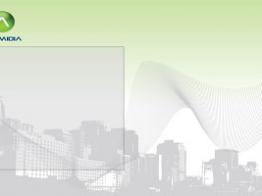
Pedro Ivo S. Cardoso
Santos/SP - SP
Tutoriais - Modelagem
Aqui começamos os tutoriais avançados do super poderoso Rhinoceos 3D, aqui pretendo mostras um pouco do que esse programa maravilhoso pode fazer.
Para começarmos vou descrever o processo para fazer um blend surface entre duas Edges fechadas, o exemplo mais simples e comum é a união de tubos em T, para que a surface criada pelo Blend seja correta, o tubo que será unido tem que ser menor, pois o sistema NURBS de modelagem vai tentar sempre manter juntas suavisadas, se os tubos forem do mesmo tamanho irá ficar com uma reentrância na malha criada pelo Blend, se obrigatóriamente tivessem que ser do mesmo tamamho, então usariamos 2-Rail, mas teriamos que construir todas as secções transversais para o 2-Rail, portanto no caso do tubo se ligeiramente menor que o outro, assim como nas imagens ao lado podemos usar o Blend, crie 2 tubos no seu Rhino também, o tubo da direita é um pouco menor qie o outro, depois use o Explode nos dois para podermos usar o Split mais tarde.
Para começarmos vou descrever o processo para fazer um blend surface entre duas Edges fechadas, o exemplo mais simples e comum é a união de tubos em T, para que a surface criada pelo Blend seja correta, o tubo que será unido tem que ser menor, pois o sistema NURBS de modelagem vai tentar sempre manter juntas suavisadas, se os tubos forem do mesmo tamanho irá ficar com uma reentrância na malha criada pelo Blend, se obrigatóriamente tivessem que ser do mesmo tamamho, então usariamos 2-Rail, mas teriamos que construir todas as secções transversais para o 2-Rail, portanto no caso do tubo se ligeiramente menor que o outro, assim como nas imagens ao lado podemos usar o Blend, crie 2 tubos no seu Rhino também, o tubo da direita é um pouco menor qie o outro, depois use o Explode nos dois para podermos usar o Split mais tarde.
Crie agora um circulo um pouco maior que o tubo menor, veja na imagem ao lado acima que o circulo não pode ser maior que o diametro do tubo maior, na verdade não pode ser nem igual, tem que ser ligeiramente menor.
Faça-o o maior possível, justamente a diferença entre o diâmetro deste circulo e do tubo menor que vai enrrugar ou não a malha criada pelo Blend.
Veja na imagem ao lado abaixo, e posicione o seu círculo também próximo a lateral do tubo maior, mas não encoste o círculo no tubo.
Faça-o o maior possível, justamente a diferença entre o diâmetro deste circulo e do tubo menor que vai enrrugar ou não a malha criada pelo Blend.
Veja na imagem ao lado abaixo, e posicione o seu círculo também próximo a lateral do tubo maior, mas não encoste o círculo no tubo.
Agora use o Project Curve to Surface selecione o circulo pela vista Right, caso tenha colocado os tubos na mesma posição que a minha, e em seguida selecione o tubo maior, isto irá criar duas curvas sobre o tubo mairo, assim como mostram as imagens ao lado.
Agora delete a curva que voi criada do lado que não tem o tubo menor, para ficar apenas com a curva onde iremos recortar o tubo. Pode até apagar o círculo que usamos para projetar no tubo, também nào será mais usado.
Agora delete a curva que voi criada do lado que não tem o tubo menor, para ficar apenas com a curva onde iremos recortar o tubo. Pode até apagar o círculo que usamos para projetar no tubo, também nào será mais usado.
Agora clique em Split, selecione o tubo maior e em seguida selecione a curva que foi projetada no tubo, e dê enter (botão direito), apague a curva e os pedaços da surface recortados, e você deve ter ficado com uma imagem semelhante as tque estão ao lado.
Agora sim vamos clicar em Blend Surface na caixa Surface Tools e selecionar a Edge da borda do corte, provávelmente ela vai estar quebrada em pedaços, ou seja, nào será apenas uma curva, e sim 2 ou mais segmentos, então clique no primeiro e depois vá clicando nos próximos, mas veja que vc deve clicar sempre no próximo segmento adjacente, escolha um lado para seguir e vá clicando em todos por esse lado até que tenha dado a volta e clicado no último que fecha finalmente a Edge, assim como mostram as imagens ao lado.
Quando terminar clique na Edge da borda do tubo menor, imediatamente o Rhino irá mostrar os Seam Points que indicam a direção e o inicio da criação da Surface, isto é muito importante.
Quando terminar clique na Edge da borda do tubo menor, imediatamente o Rhino irá mostrar os Seam Points que indicam a direção e o inicio da criação da Surface, isto é muito importante.
Nem sempre os Seam Points aparecem no lugar correto, então devemos colocá-los, a primeira coisa que devemos observar é se estão alinhados, veja na imagem ao lado acima que um Seam Point está a 45 graus do outro, devemos clicar em um deles e move-lo pela Edge até alinha-lo com o outro, assim como mostra a imagem ao lado abaixo.
Estes pontos definem onde irá começar cada ponta da Surface se eles não estiverem alinhados a Surface ficará retorcida.
Outro problema que pode acontecer ao Seam Point é de ele não estar apontando para mesma direção, para corrigir isto vc deve clicar sobre ele, e em seguida digitar a letra F, dando Enter (botão direito), isto iverterá a direção do Seam Point, se não for colocado os dois na mesma direção, parte da malha sai com a Normal invertida, ou seja do lado avesso.
Com os Seam Points no lugar certo apenas dê Enter que a Surface será criada.
Estes pontos definem onde irá começar cada ponta da Surface se eles não estiverem alinhados a Surface ficará retorcida.
Outro problema que pode acontecer ao Seam Point é de ele não estar apontando para mesma direção, para corrigir isto vc deve clicar sobre ele, e em seguida digitar a letra F, dando Enter (botão direito), isto iverterá a direção do Seam Point, se não for colocado os dois na mesma direção, parte da malha sai com a Normal invertida, ou seja do lado avesso.
Com os Seam Points no lugar certo apenas dê Enter que a Surface será criada.
A Surface será criada com uma curvatura que posibilite a integração suave dos dois tubos, assim como mostram as imagens ao lado, você pode tambem usar o Rebild Surface para melhorar o aspecto da Surface se desejar.
Esta Surface irá receber um mapeamento automático quando for exportar para o 3D Studio Max, portanto não é conveniente que vc use um comando que modifique as faces do objeto no Max, como o Optimize por exemplo, que vai diminuir o numero de faces, com isto irá se perder o mapeamento, e será impossível fazer um igual no Max, este mapeamento especial, é um mapeamento NURBS que não é nem planar, nem esférico, nem cilindrico, nem nada, ele é de acordo com a Surface, sendo assim quando estiver no Max, ajuste os parâmetros do material na própria janela de configuração das coordenadas do Bitmap no Material Editor do Max, usando as coordenadas de Tilling você pode ajustar perfeitamente o mapa a Surface, claro que isto tudo se refere a um material tipo chapa de metal, ou algo parecido, materiais onde a posição do mapa de imagem seja importante, não se refere a materiais lisos como cromado, ou tinta uniforme.
Veja ao lado o que ocorreria no caso de usar o Blend Surface para poder unir dois tubos do mesmo tamnaho, a Surface criaria uma afunilação próxima a junção com o tubo que foi recortado com o Split, isto para tentar suavisar junção entre as Surfaces, como disse no início deste tutorial, neste caso deveríamos usar o comando 2-Rail, usando as Edges como Rails e criando ao longo de toda a volta as secções transversais para a criaçào da Surface.
Veja ao lado que com diferenças maiores entre os diâmetros dos tubos você obtám Surfaces com aspéctos melhores, pois pode-se fazer um recorte no tubo grande bem maior que o diâmetro do tubo menor, dando assim possibilidade da Surface criada pelo Blend ter espaço para fazer a melhor suavisação, conseguindo assim uma boa Surface.
André Luiz Buttignoli Vieira
André Luiz Buttignoli Vieira
Faça o login para poder comentar
Andre Vieira
Comentou em 16/06/2011 17:54
Ver comentário
VOCÊ TAMBÉM PODE SE INTERESSAR POR:
Usuários conectados
Total de mensagens publicadas pelos membros da comunidade: 710637.
Total de membros registrados: 138111
Últimos membros registrados: Nutrim KapselnOsterreichde, incaflex, Ysnnaewrd, Axhivs026, NICOLLENIC, wilbinho, leogasparetto1, thomaspaaige .
Usuário(s) on-line na última hora: 1464, sendo 5 membro(s) e 1459 visitante(s).
Membro(s) on-line na última hora: Axhivs026, Nutrim KapselnOsterreichde, wilbinho, incaflex, claro_lima.
Legenda: Administrador, Especial, Moderador, Parceiro .